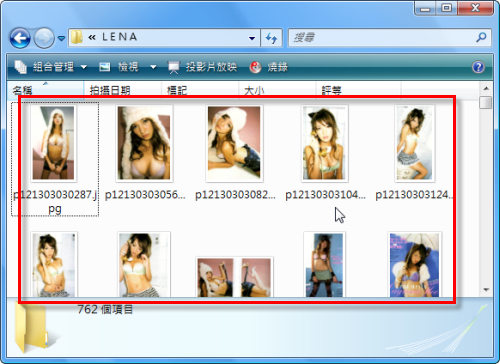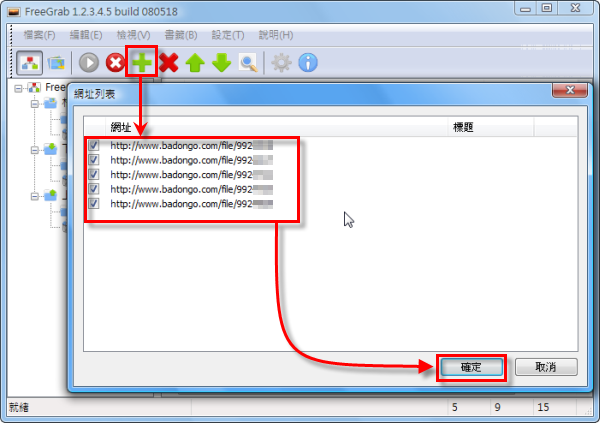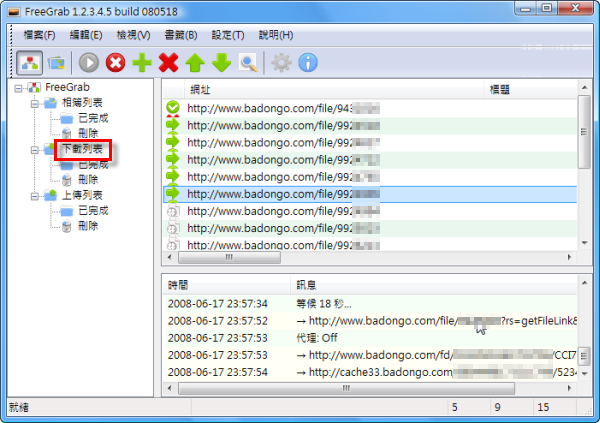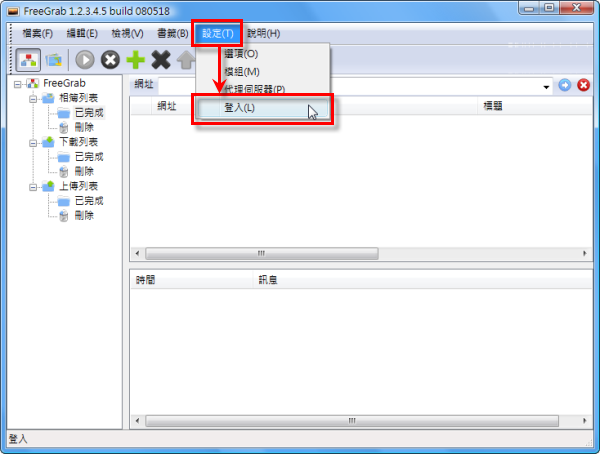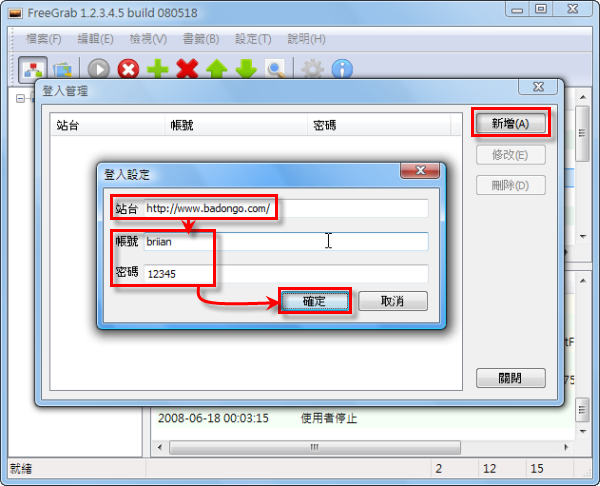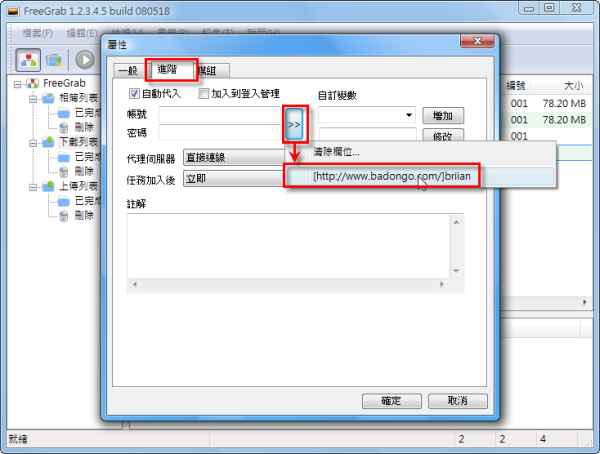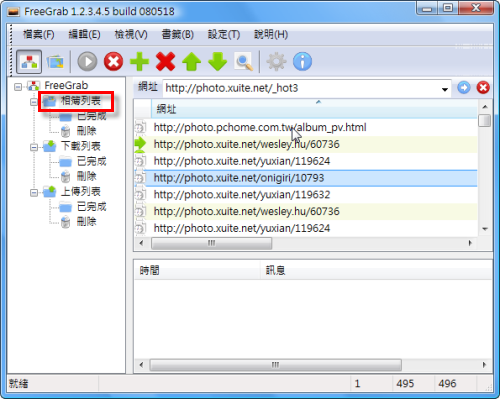如果你常用Badongo(BDG, 俗稱便當狗)、RapidShare等網站來下載一些檔案,一定會覺得一直等它倒數計時會很煩,而且如果要一次下載多個檔案的話,還得開一堆網頁,常常會搞不清楚哪個是哪個。如果你是Badongo、RapidShare等免費空間的愛用者,用這個FreeGrab下載器來幫忙下載檔案,會讓我們省事很多。
FreeGrab這軟體最近推出了1.2.3.4.5最新版,除了支援常見的Badongo、RapidShare等網站,還支援bigupload、boxnet、easy-share、91files…等等一堆有的沒的共67個免費空間,透過模組的方式可以隨時擴充、更新,還可針對該免費空間的最新狀態進行修正。
此外,還支援常見的無名相簿、Xuite、Diggirl...等網路相簿的下載。真的,非常專業…不過相簿下載的功能有時並不是很正常,如果特別想下載無名相簿的話,可以參考另外這個「WretchXD 無名相簿、影片自動下載器」。
▇ 軟體小檔案 ▇
軟體名稱:FreeGrab
軟體版本:1.2.3.4.5(2008/5/18更新)
軟體語言:繁體中文
軟體性質:免費軟體
檔案大小:1.47MB
系統支援:Windows 98/2000/XP/2003/Vista
官方網站:http://vizshala.googlepages.com/
軟體下載:按這裡
一、批次匯入、自動下載檔案
第1步 將軟體下載回來、解壓縮後,直接執行「FreeGrab.exe」程式即可開始下載。要下載時,請按一下面板上方的〔+〕按鈕,它會自動偵測系統剪貼簿中的網址,並將它加速到下載排程中,如果你一次複製多個便當狗或下載網站的網址,它也會全部偵測出來,一次加入下載。
第2步 要看下載進度的話,只要點一下左邊的「下載列表」,右邊視窗便會顯示出目前正在下載的檔案。
第3步 如果需要輸入圖片驗證碼的話,會自動出現一個輸入視窗,只要照著上面的圖片打上英文或數字,再按下〔送出〕按鈕即可。如果你一次下載多個檔案,它會依照下載順序陸續跳出來讓你輸入,通常只要輸入一次就可以放這不管他,讓它自動幫你通通下載回來。
二、自動登入網站,享受更多下載配額
部份下載網站如BDG(便當狗)有登入、沒登入網站會有一些下載方面的限制,譬如沒登入會員的話一天最多只能下載4.8GB的檔案,有登入會員(免費)的話,一天可以下載12GB,另外還有付費會員則無頻寬與下載容量的限制。
而FreeGrab下載器則可支援不同網站的自動登入功能,我們可以事先輸入自己的帳號、密碼,要下載檔案時,我們可以選擇使用指定帳號登入下載網址後再進行下載,方便很多。
第1步 要設定登入帳號密碼的功能,請依序按下〔設定〕→【登入】。
第2步 按一下〔新增〕按鈕後,請先在「站台」欄位輸入指定網站的網址,然後分別在帳號、密碼欄位輸入你已註冊完成的帳號、密碼,最後再按下〔確定〕按鈕。
第3步 日後要下載檔案時,請切換到【進階】功能頁面,請按一下帳號、密碼右邊的按鈕,選擇你之前設定好的帳號、密碼,即可在下載時自動登入。
三、自動下載熱門相簿中的照片
第1步 如果要下載網路相簿的熱門照片的話,可以依序按下〔書籤〕→【pchome】→【人氣相簿】。
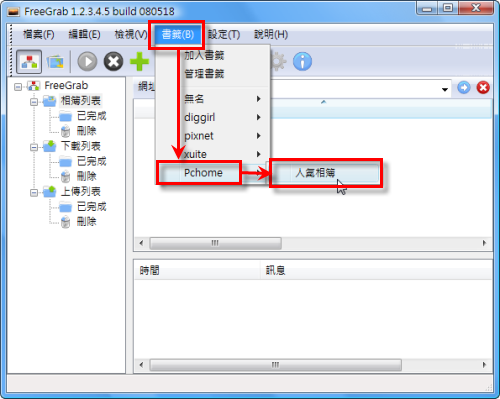
第2步 接著可以點選左邊的【相簿列表】,檢視目前正在下載的相簿。
第3步 下載完成後,可以到預設資料夾「C:\FreeGrab」中瀏覽已下載的圖檔。